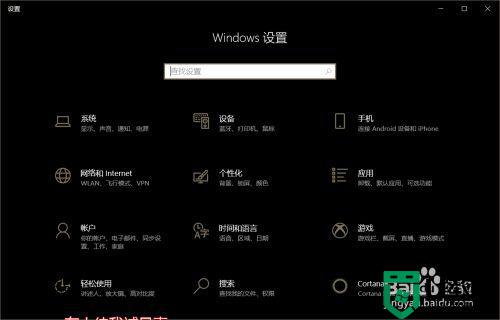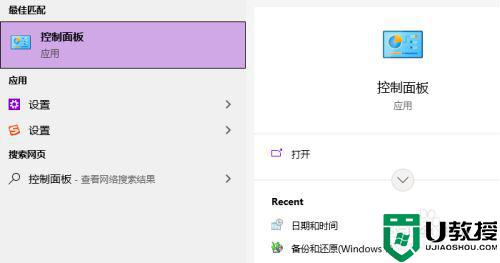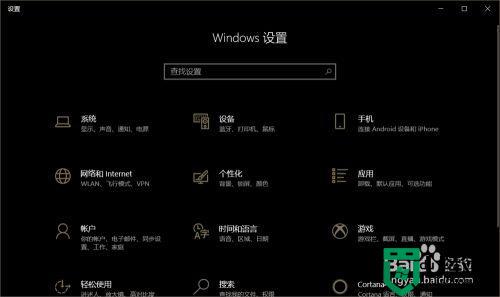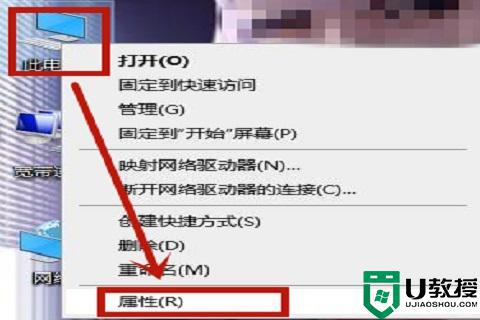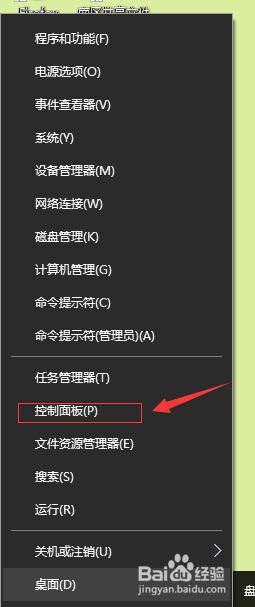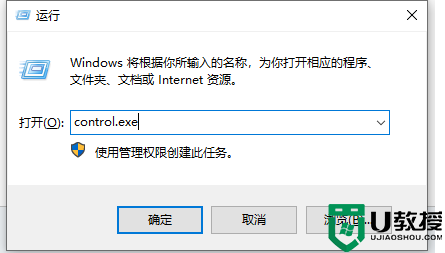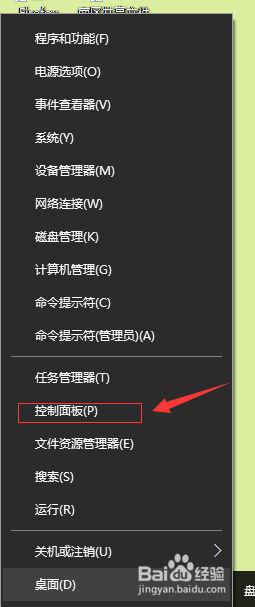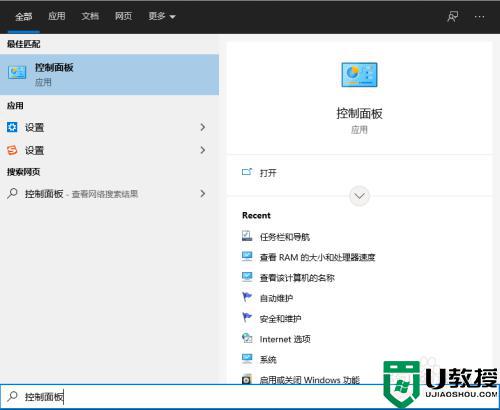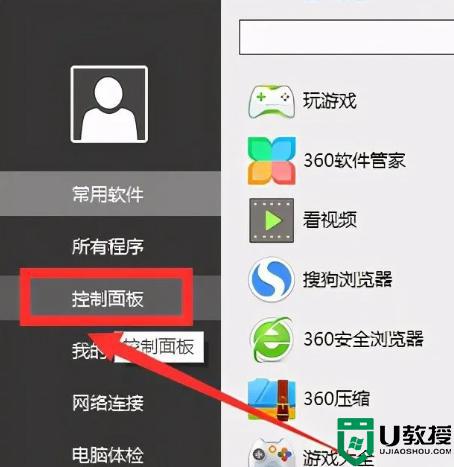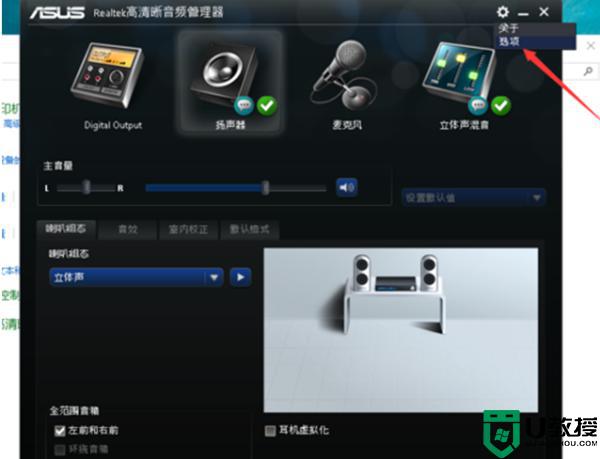技嘉主板win10前置耳机插孔没声音如何修复 win10主机前面的耳机插孔没声音怎么办
近日有使用技嘉主板win10系统的用户遇到了这样一个情况,就是将耳机插在前置耳机插孔的时候没声音,不知道是怎么回事,我们可以尝试通过设置来修复,本文给大家讲解一下win10主机前面的耳机插孔没声音的详细解决方法吧。
推荐:windows10纯净版下载
具体步骤如下:
1、首先我们打开电脑的设置选项,打开设置选项的方法有很多种,小编这里直接在电脑左下角搜索框搜索的设置,如下图所示就是电脑的设置界面。
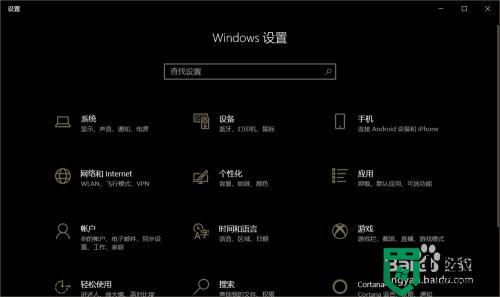
2、打开电脑的设置选项之后我们可以看到关于电脑的各种设置,我们点击“系统”,系统设置中有声音的管理选项。打开系统之后我们找到声音。
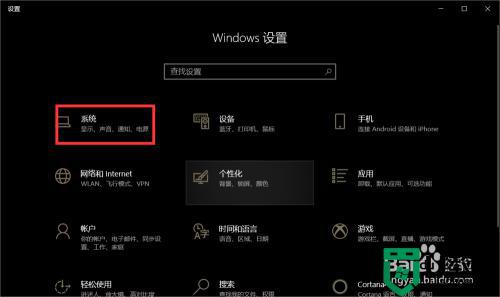
3、在声音设置界面中,我们向下滑动滚轮找到“声音控制面板”,如下图所示,小编已经标注出来了,这几个字的颜色有些淡,别漏掉哦。
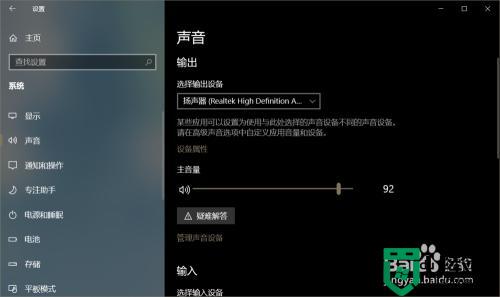
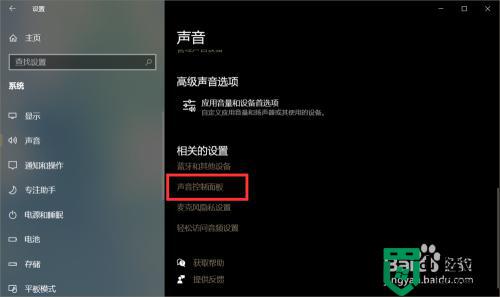
4、如图所示就是声音控制面板,我们在声音控制面板中找到扬声器,找到级别,可以看到这里就是声音管理的界面,没声音的话有可能是下面的小喇叭被静音了,我们取消静音状态就可以了。
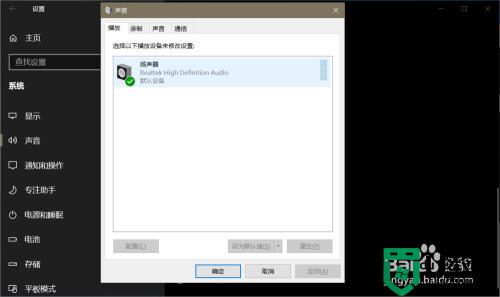
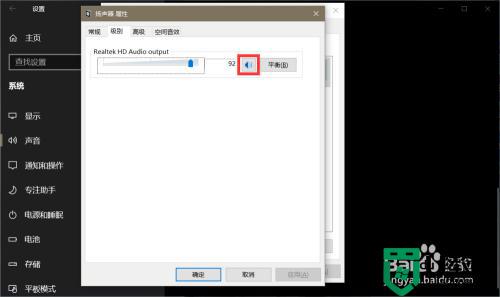
关于技嘉主板win10前置耳机插孔没声音的详细解决方法就给大家介绍到这里了,不管是什么主板,只要是安装win10系统遇到这样的问题都可以用上面的方法来接吧。